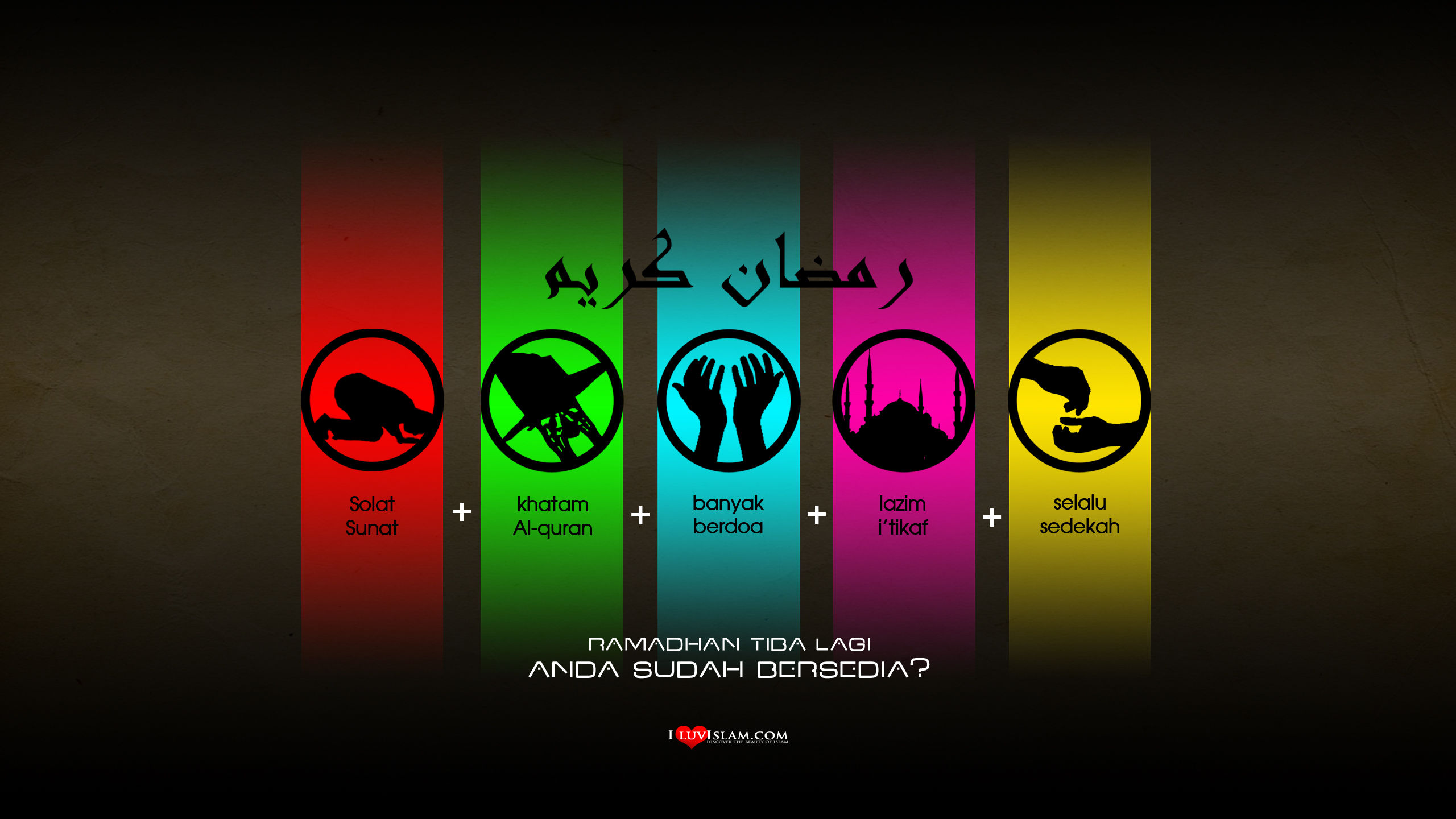Assalamualaikum
Hari ni kita belajar Cara-cara nak buat watermark dekat gambar yang nak diuploadkan kat media sosial. Kenapa perlu watermark? Aku tak la kata watermark tu WAJIB, ikut individu tu la.
Kalau rasa tak nak orang lain 'ter'curi gambar yang korang upload, letak la watermark. Aku? hurm, dulu yes ada la 2 3 gambar yang aku letak, lepas tu tak letak dah. Tapi lately ni kan aku buat business kecil-kecilan (insyaAllah akan jadi besar-besaran) so, banyak la gambar yang aku upload dalam media sosial such as Facebook, Instagram, blog n twitter.
Terkadang tu takut jugak la orang ambil gambar-gambar tu, cakap diaorang punya hak milik. Tak best la macam tu kan. Kita usaha penat-penat, orang lain claim yang benda tu diaorang punya. Aku pun ada la jugak 'ter'curi gambar orang lain, tapi at least aku tak claim la yang tu hasil daripada aku. Ada la letak source dia.
Steps on HOW TO MAKE YOUR OWN WATERMARK :-
1- Buka Excel, tapi dalam kes aku ni aku just ada WPS Spreadsheet, so guna yang tu ja la. Sama ja. Then, zoom out sampai 30% page tu.
2- Then insert Tex Box.
3- Korang tulis la apa yang korang nak untuk watermark korang. i.e blog URL, your name atau apa2 ja la. It's up to you.
4- Kalau macam aku, aku tulis, then letak symbol/object dekat tepi tulisan tu. Ikut kreativiti masing-masing la
5- Then. korang tekan ctrl dan click dekat symbol, still tekan ctrl then click dekat tulisan tu pulak. And korang right click then copy. So now korang dah copy korang punya watermark.
6- Buka New Page, click save special.
7- Pilih la nak save as JPEG or PNG. Kalau PNG ressolution gambar tu lagi cantik la.
8- Now, semuanya dah menjadi satu photo. Trim or crop mana yang patut, then copy.
9- Buka Paint, then paste. Ok, sebelum paste, pastikan kertas putih yang ada dekat paint tu korang bagi jadi kecik. Macam mana? Korang scroll sampai hujung sebelah kanan dan bawah, korang akan nampak macam dot warna biru. Letakkan cursor kat situ, then korang akan nampak cursor tu jadi macam kita nak resize gambar, ha. Korang resize la. Then BARU PASTE.
10- Lepas dah paste, korang save la dekat file yang korang senang nak cari.
11- Now, korang kena buka PhotoScape. Kalau tak dak, sila download ok. FREE ja pun.
12- Click Editor
13- Cari gambar yang korang nak letakkan watermark tu.
14- Korang tengok kat bawah tu, ada "object" kan? Click situ then korang click symbol image (tengok gambar kat bawah tu)
15- Korang cari file yang korang save watermark korang buat tadi. Then insert je la
16- Akan ada satu kotak menu yang muncul, kalau tak dak, sila double click watermark tu. Then korang akan perasan ada perkataan "opacity". Ha, hat ni korang boleh adjust la nak transparent ke tak.
17- Then save.
Ok, dah siap. Aku nak buat lain watermark aku. Nak bagi elok sikit. Sebab yang aku buat ni simple sangat. Al-maklumlah, idea datang pukul 2 pagi (semalam aku try buat. Hari ni baru nak upload. Hee)
Selamat Mencuba.
Kalau korang tak berapa nak rajin, korang just guna Paint ja.
Tapikan, benda ni sekali ja macam banyak kerja sikit. Lepas ni just guna PhotoScape je la. Sebab dah buat dah watermark. ^^